Artgrid vise à donner aux créateurs une liberté de création, et la rationalisation du processus de création vidéo est un élément clé pour y parvenir. C'est pourquoi, avec un abonnement Artgrid, par exemple, vous pouvez utiliser les images que vous téléchargez dans n'importe quel projet vidéo, et une fois que vous avez téléchargé un clip avec un abonnement actif, vous pouvez l'utiliser pour toujours. En bref, en tant qu'utilisateur d'Artgrid, vous pouvez être assuré que vous êtes couvert.
La nouvelle fonctionnalité Aspect Ratio sur Artgrid vise à rationaliser le flux de travail. Comment? En permettant aux créateurs de modifier le rapport d'aspect d'un clip et de voir à quoi il ressemblerait dans une vidéo carrée et verticale (portrait). Cela élimine le besoin de spéculer si un clip aurait l'air bien dans une vidéo carrée ou portrait, et vous permet de choisir uniquement les clips qui semblent exactement corrects.
Vous n'aurez pas besoin d'attendre l'étape de montage pour découvrir qu'un clip a l'air mauvais dans une vidéo verticale, puis de revenir en chercher un nouveau. En bref, en tant qu'utilisateur d'Artgrid, vous pouvez être assuré que votre vidéo sera belle, quel que soit son format d'image.
YouTube et vidéos sur les réseaux sociaux
Alors que YouTube et d'autres plates-formes d'hébergement vidéo affichent des vidéos au format grand écran, les chaînes de médias sociaux, principalement visionnées sur mobile, les affichent en carré ou en portrait. Donc, si vous voulez créer une vidéo qui s'affiche bien sur toutes les plateformes, vous pouvez choisir des clips Artgrid qui s'affichent bien dans tous les formats d'image.
Comment utiliser la fonction de rapport d'aspect
Vous pouvez utiliser la fonctionnalité à partir de la page d'accueil d'Artgrid, d'une page d'histoire ou d'une page de clip. Sur la page d'accueil d'Artgrid ou une page d'histoire, cliquez sur le menu déroulant sur le côté droit de l'écran au-dessus de la grille des clips où il est écrit "Large" et choisissez "Carré" ou "Vertical".
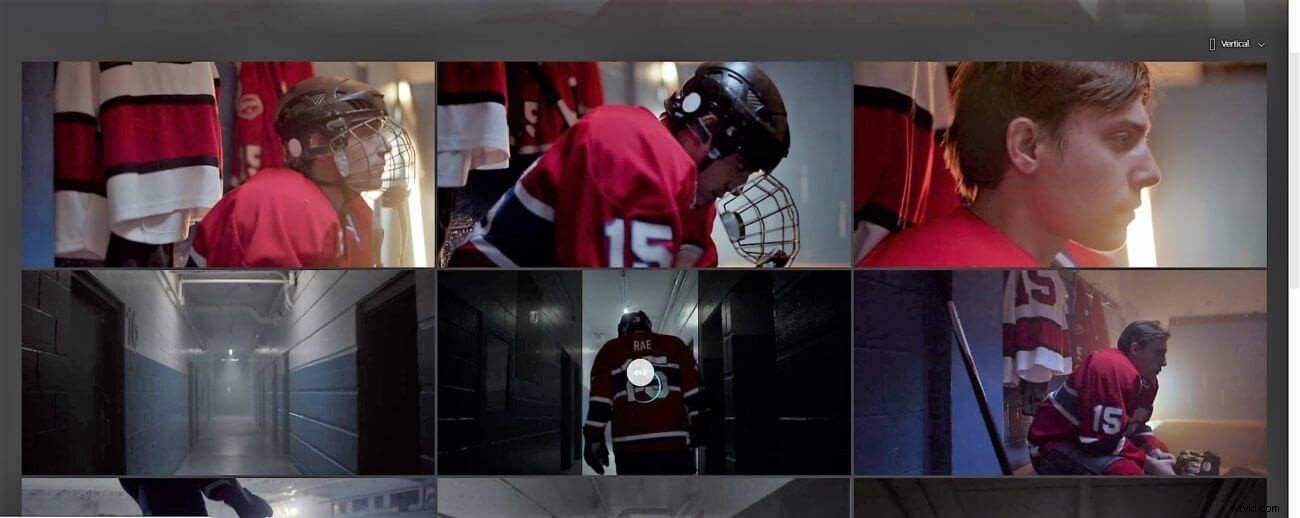
Changer le format d'image d'une page d'histoire en portrait. Tiré de l'histoire 'Hockey Player' sur Artgrid.
Si vous êtes sur une page de clips, cliquez sur le rectangle bleu dans le coin inférieur droit de la vidéo et choisissez le format d'image souhaité.
Une fois que vous avez modifié le format d'image, vous pouvez déplacer la zone de recadrage sur le clip pour voir ce qu'il capture et ce qu'il ne capture pas.
Vous pouvez désactiver la fonctionnalité en cliquant à l'endroit où vous l'avez activée et en revenant à "Large".
Pour en savoir plus sur les proportions, les dimensions et les paramètres d'exportation recommandés sur chaque canal de médias sociaux, consultez les articles suivants :
- Comment publier une vidéo YouTube sur Instagram.
- Pourquoi et comment produire une vidéo sur mesure pour chaque chaîne ?
- Tout ce que vous devez savoir sur les proportions
- Comment publier des vidéos de la meilleure qualité sur YouTube.
- Comment publier des vidéos de la meilleure qualité sur Facebook.
- Comment mettre en ligne la vidéo de la meilleure qualité sur Instagram.
